マイクロソフトのアプリケーションソフトのアクセス(Access)のクエリ等の作成やデータの入力を行っている際に、文字が小さくてつぶれてしまい数字など判別できないときがあります。
この小さい文字が並んでいるため文字の見間違えなどを起こしてしまい、修正を余儀なくされることをかなり経験しています。
そこでショートカットで大きく見える方法の紹介です。
ひと手間加えることで環境の改善がはかれます。
¥2,079 (2025/11/04 15:19時点 | Amazon調べ)
目次
アクセス標準の文字サイズ
標準設定でのクエリデザインやSQLビューンの文字サイズは「10ポイント」です。
ちょっと小さいですよね。
SQLレビュー画面
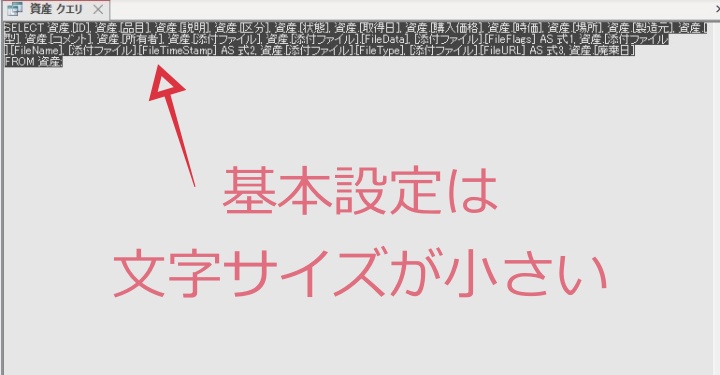
デザインビュー画面
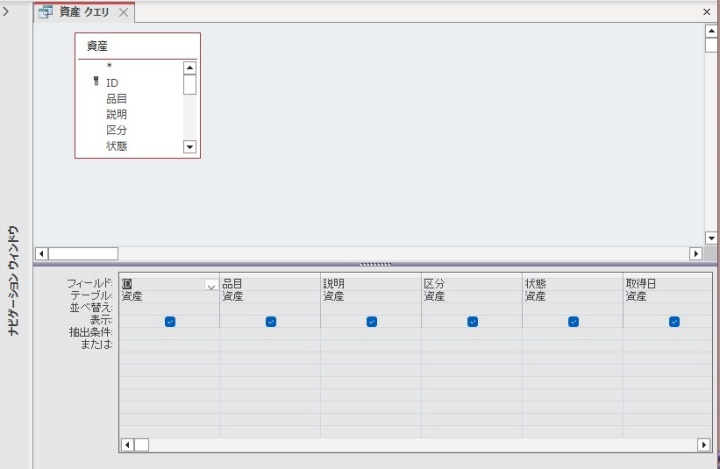
文字数が少ないときは良いですが、複雑なSQL文を編集するとなると非常に効率が悪いです。
ズーム機能
文字を大きく見たいなと思ったら、「ズーム機能」を使います。
対象にカーソルを合わせ次のキーを押します。
Shift + F2
すると「ズーム機能」画面が現れます。
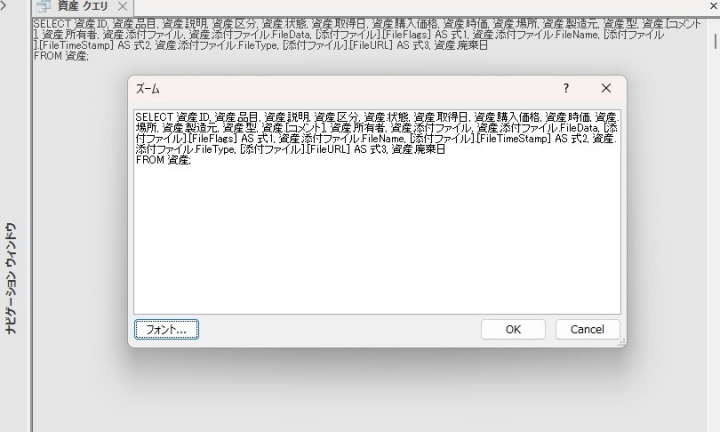
このままでは文字は小さいままですので「左端下」にある「フォント」をクリックします。
すると「フォント設定」画面が現れます。
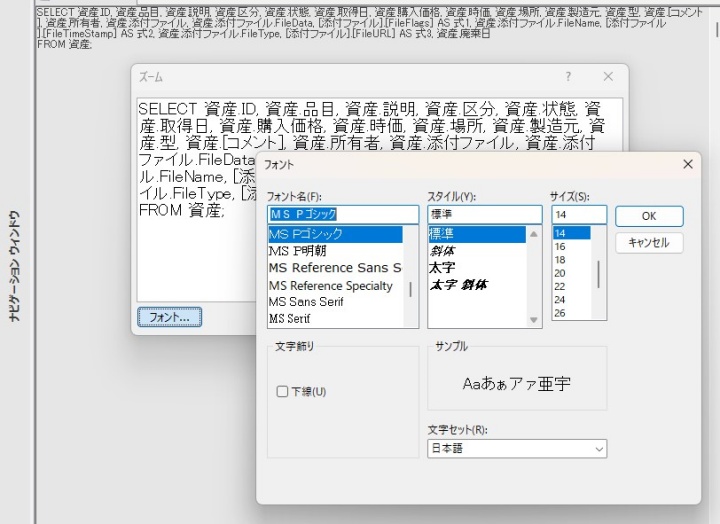
この「フォント設定」の画面で文字サイズを指定します。
ここで「OK」をクリックするとズーム画面で文字が大きく表示されます。
ズーム画面の調整
ズーム画面の端にカーソルを合わせて画面を大きくすることも出来ます。
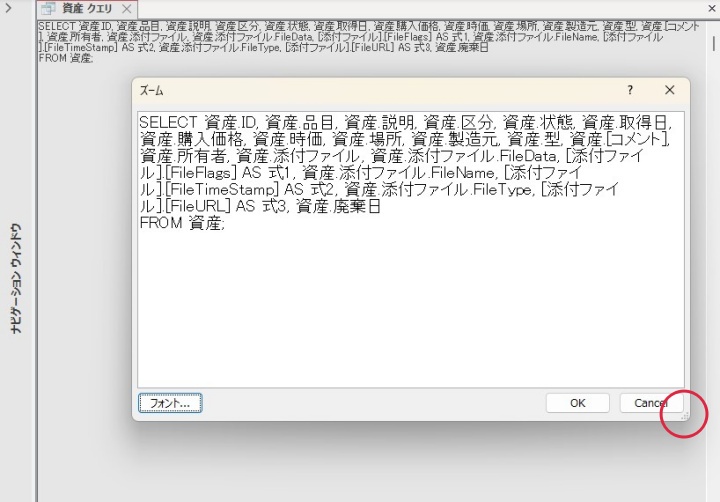
¥2,915 (2025/11/10 15:32時点 | Amazon調べ)
おわりに
「Shift+F2」でズーム機能の紹介でした。
クエリデザイビューやSQLビューの文字列のサイズを大きくする方法です。活用できる場面は多々あると思いますので、是非とも活用ください。


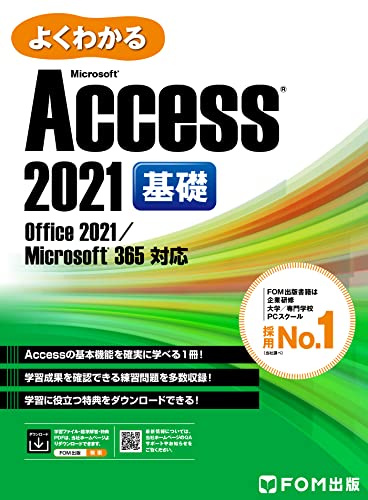

コメント